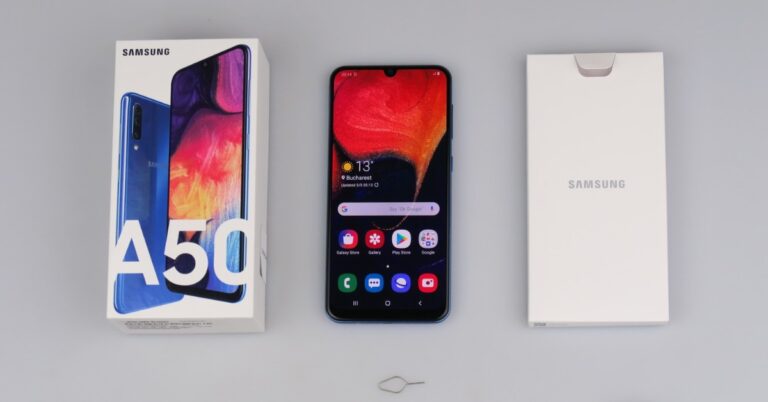Đối với người làm việc với Microsoft Excel, hàm Weekday là một công cụ mạnh mẽ giúp xác định ngày trong tuần một cách linh hoạt và hiệu quả. Tuy nhiên, không phải ai cũng biết cách tận dụng một cách tối ưu các tính năng đặc biệt hàm này. Bởi lẽ, Weekday là hàm sở hữu cú pháp và cách triển khai khá phức tạp. Thế nhưng, bạn sẽ hoàn toàn khắc phục được điều này nếu theo dõi các gợi ý của Hoàng Hà Mobile trong bài viết dưới đây.
Những điều cần biết về hàm Weekday trên công cụ Excel
Weekday trong Microsoft Excel được biết đến là một hàm giúp người thực hiện xác định ngày trong tuần tương ứng với một ngày cụ thể. Hiểu đơn giản, đây là một hàm được thiết kế để trả về một số nguyên đại diện cho ngày trong tuần (từ 1 đến 7). Từ đó giúp người dùng dễ dàng phân loại và xử lý dữ liệu ngày tháng theo thứ tự tuần một cách hiệu quả và nhanh chóng.
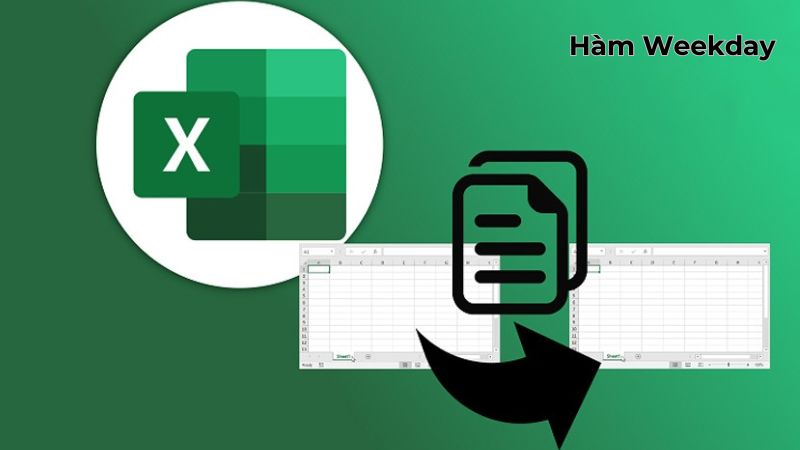
Thậm chí, bạn cũng có thể sử dụng hàm này để thực hiện các công việc khác khi thao tác với Excel như:
- Hàm Weekday có khả năng giúp người dùng xác định ngày trong tuần của một ngày cụ thể. Điều này hữu ích khi bạn muốn biết ngày đó là thứ mấy để tổ chức công việc hoặc hiển thị thông tin trong các báo cáo.
- Bạn có thể sử dụng hàm này để phân loại dữ liệu ngày thành các nhóm tương ứng với các ngày trong tuần. Điều này giúp bạn dễ dàng tổ chức và tổng hợp mọi dữ liệu trong Excel một cách hiệu quả.
- Weekday cũng là một công cụ mạnh mẽ để tạo biểu đồ theo các chu kỳ ngày trong tuần. Bạn có thể theo dõi xu hướng hoạt động theo thứ tự tuần, điều này đặc biệt hữu ích trong lĩnh vực kinh doanh và tiếp thị.
- Khi bạn có ngày bắt đầu của một sự kiện hoặc dự án, Weekday có thể giúp dự đoán ngày trong tuần mà sự kiện hoặc công việc sẽ diễn ra, giúp bạn lên kế hoạch một cách hiệu quả.
Công thức của hàm Weekday trong công cụ Excel
Được biết, mỗi hàm trên công cụ Excel đều sẽ sở hữu một cú pháp triển khai khác nhau. Do đó, để sử dụng hiệu quả các hàm này thì bắt buộc bạn phải nắm bắt được cách triển khai công thức. Thấu hiểu điều đó, nội dung dưới đây Hoàng Hà Mobile sẽ gợi ý chi tiết về các cách vận hành hàm xác định ngày trong tuần (Weekday) cho bạn như sau:
Cú pháp để triển khai hàm Weekday trong Excel
Về cơ bản, Weekday trong công cụ Excel sẽ được triển khai với một cú pháp đơn giản như sau:
“WEEKDAY(serial_number, [return_type])”
Trong đó:
- Serial_number là ngày cần xác định ngày trong tuần.
- [return_type] là một tham số tùy chọn để chỉ định định dạng của kết quả trả về (1 đến 7 hoặc 0 đến 6).
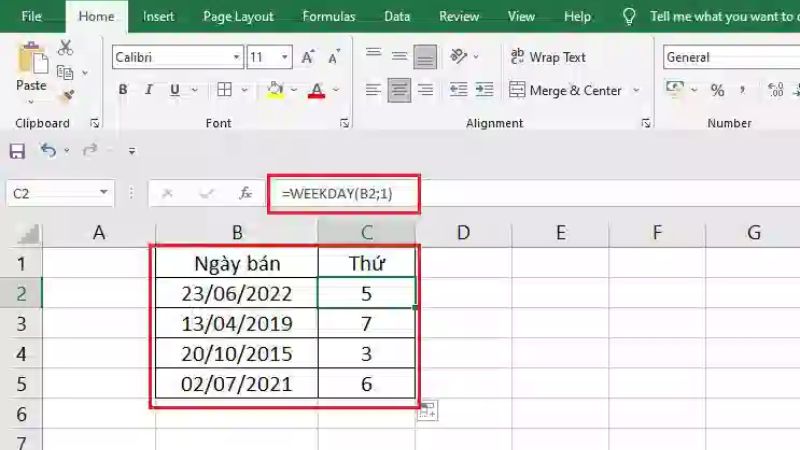
Để hiểu hơn về các thành phần có trong cú pháp thực hiện hàm xác định này trong tuần (Weekday), bạn có thể xem thêm ví dụ sau:
- Nếu người dùng nhập serial_number = 7 và [return_type] = 1, ngay lập tức Weekday sẽ cho ra kết quả có giá trị là 7. Đồng nghĩa, ngày bạn đang cần tìm là thứ 7.
- Nếu người dùng nhập serial_number = 7 và [return_type] = 2, hàm này sẽ nhanh chóng cho ra giá trị 6. Tuy nhiên, ngày bạn cần tìm cũng sẽ là thứ 7 theo đúng giá trị ngày bạn nhập trong phần serial_number.
- Cuối cùng, nếu bạn nhập serial_number = 7 và [return_type] = 3, hàm trong Excel này sẽ hiển thị giá trị 5. Có nghĩa là, này bạn cần tìm vẫn là thứ 7 những ở định dạng kiểu giá trị là 5.
Các dạng [return_type] người dùng hay sử dụng
Tham số của [return_type] có lẽ là thành phần gây ra sự khó hiểu nhất định trong cú pháp thực hiện hàm Weekday. Do đó, chúng tôi cũng sẽ gợi ý cho bạn cách mà Excel hiểu và hiển thị chúng trong nội dung dưới đây.
[return_type] | Cách hiển thị |
| =1 hoặc trống | Ngày 1 sẽ là chủ nhật, ngày 2 sẽ là thứ ba,… và ngày 7 sẽ rơi vào thứ bảy. |
= 2 | Ngày 1 sẽ là thứ hai, ngày 2 sẽ là thứ ba,… và ngày 7 sẽ rơi vào chủ nhật. |
| = 3 | Ngày 0 sẽ là thứ hai, ngày 1 sẽ là thứ ba,… và ngày 6 sẽ rơi vào chủ nhật. Đây là trường hợp tham số [return_type] có giá trị từ 0 đến 6. |
= 11 | Ngày 1 sẽ là thứ hai, ngày 2 sẽ là thứ ba,… và ngày 7 sẽ rơi vào chủ nhật. |
| = 12 | Ngày 1 sẽ là thứ ba, ngày 2 sẽ là thứ tư,… và ngày 7 sẽ rơi vào thứ hai. |
= 13 | Ngày 1 sẽ là thứ tư, ngày 2 sẽ là thứ năm,… và ngày 7 sẽ rơi vào thứ ba. |
| = 14 | Ngày 1 sẽ là thứ năm, ngày 2 sẽ là thứ sáu,… và ngày 7 sẽ rơi vào thứ tư. |
= 15 | Ngày 1 sẽ là thứ sáu, ngày 2 sẽ là thứ bảy,… và ngày 7 sẽ rơi vào thứ năm. |
| = 16 | Ngày 1 sẽ là thứ bảy, ngày 2 sẽ là chủ nhật,… và ngày 7 sẽ rơi vào thứ sáu. |
=17 | Ngày 1 sẽ là chủ nhật, ngày 2 sẽ là thứ hai,… và ngày 7 sẽ rơi vào thứ bảy. |
Cách sử dụng hàm Weekday đơn giản trong công cụ Excel
Thực tế, hàm xác định ngày trong tuần – Weekday không khó áp dụng như bạn đã từng nghĩ, chỉ cần bạn nắm rõ được cách thức để vận hành và áp dụng chúng thử trong vài trường hợp thực tế là có thể thuần thục thao tác. Dưới đây là các ví dụ cụ thể mà bạn có thể tham khảo trước khi áp dụng hàm này.
Đề bài: Hãy sử dụng hàm Weekday để xác định các ngày trong tuần trong bảng số liệu sau:
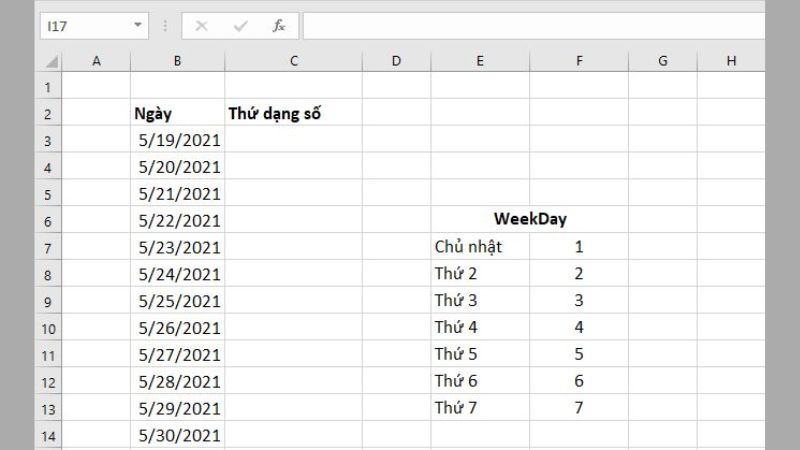
Cách sử dụng hàm Weekday với hàm If trong Excel
Để kết hợp hàm If và Weekday trong công cụ Excel, bạn nên thực hiện theo các bước đơn giản theo ví dụ dưới đây.
Bước 1: Bạn nên áp dụng hàm Weekday tại ô đầu tiên ở cột “Thứ dạng số” bằng cách nhập cú pháp của hàm này. Chẳng hạn, cú pháp của hàm này là “=Weekday(serial_number,[return_type])” thì bạn sẽ nhập tương tự trong trường hợp này là “=Weekday(B3;1)”.
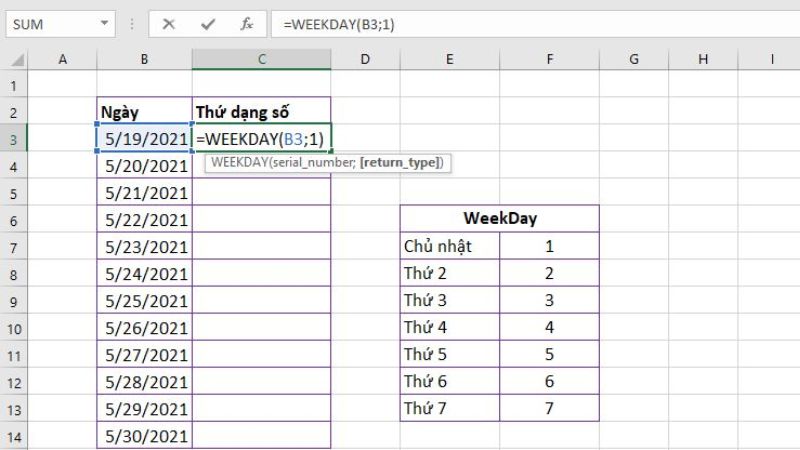
Trong đó:
- Serial_number: Ô thể hiện ngày đầu tiên (ví dụ: B3 là ngày 5/19/2021).
- [return_type]: Chọn chỉ số 1 tương ứng với Chủ Nhật hoặc bỏ qua nếu sử dụng mặc định. Trong ví dụ của chúng ta, bạn cũng có thể bỏ qua hoặc có thể sử dụng công thức ngắn gọn: =Weekday(B3).vì chỉ số 1 được gán mặc định là Chủ nhật.
Sau khi hoàn thành việc điền cú pháp như hướng dẫn thì bạn tiến hành nhấn nút Enter để hệ thống Excel hiển thị kết quá. Nếu bạn nhập đúng cú pháp, kết quả sẽ trả về giá trị giống hình dưới đây.
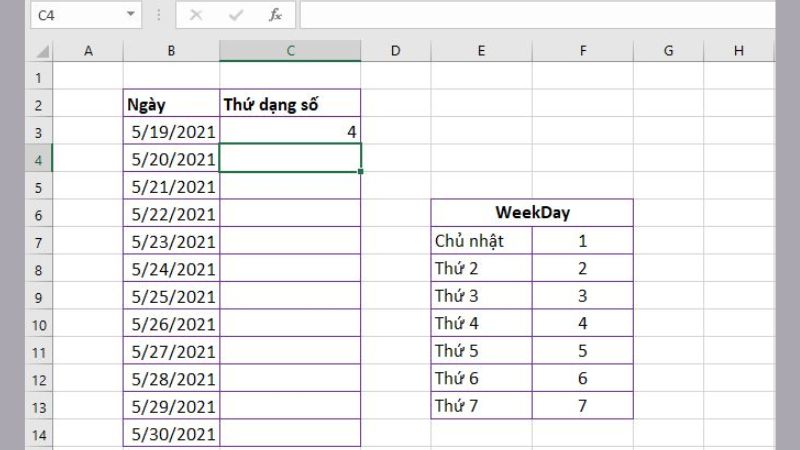
Bước 2: Bạn tiếp tục dùng con trỏ để kéo đến các ô bạn muốn áp dụng cú pháp. Tại đây, hệ thống Excel sẽ tự động cập nhật công thức và cho ra kết quả bạn đang tìm kiếm. Như vậy, ngày chủ nhật mà bạn đang tìm sẽ là ngày 5/30/2021.
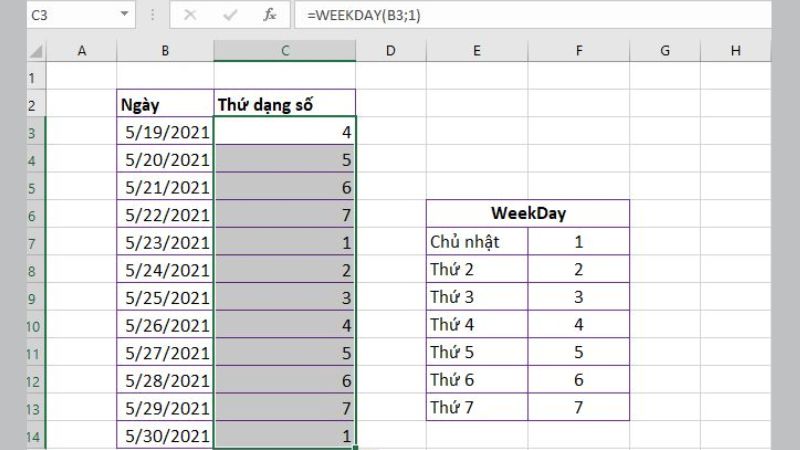
Bước 3: Nếu đề bài muốn bạn chuyển giá trị của kết quả bằng số về dạng chữ thì bạn có thể áp dụng thêm hàm If theo cú pháp sau:
“=If(Weekday(B3)=1;“Chủ nhật”;“Thứ”Weekday(B3))”
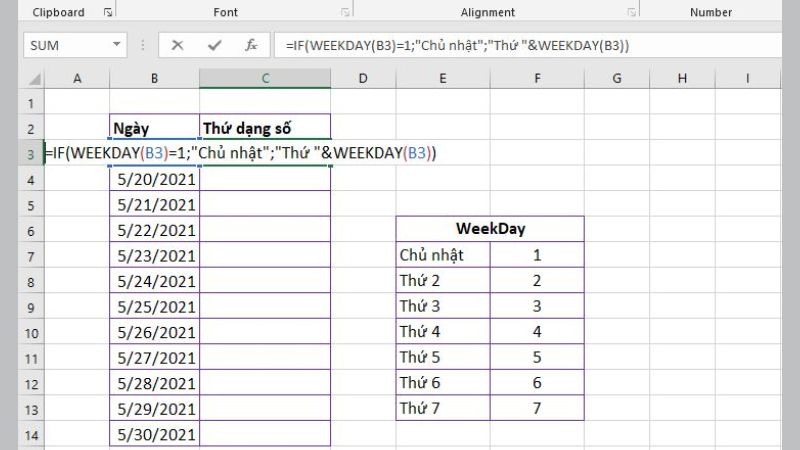
Sau khi áp dụng cú pháp trên, giá trị trả về đúng sẽ có kết quả như sau:
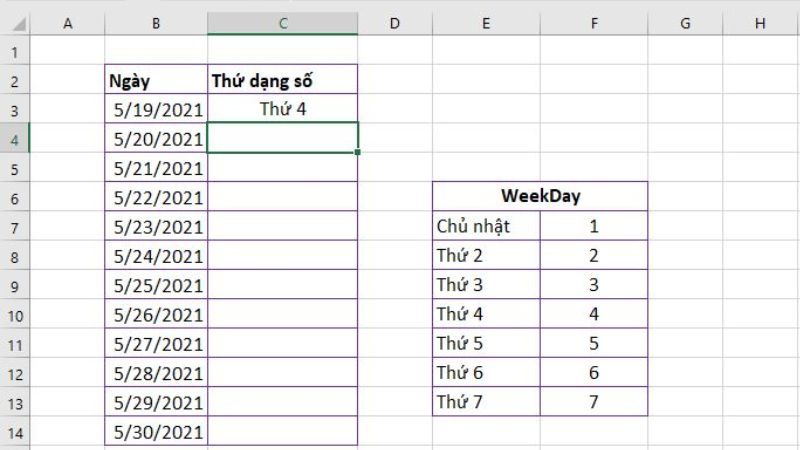
Cách sử dụng hàm Weekday với hàm Choose trong Excel
Choose trong Excel cũng là một hàm linh hoạt trong việc giúp trả về kết quả dựa trên vị trí của một chuỗi giá trị trong bảng dữ liệu. Hàm này thường được ứng dụng cùng các hàm thống kê như hàm Weekday để thực hiện các phép tính phức tạp và truy xuất hiệu quả các dữ liệu cần tìm trên Excel.
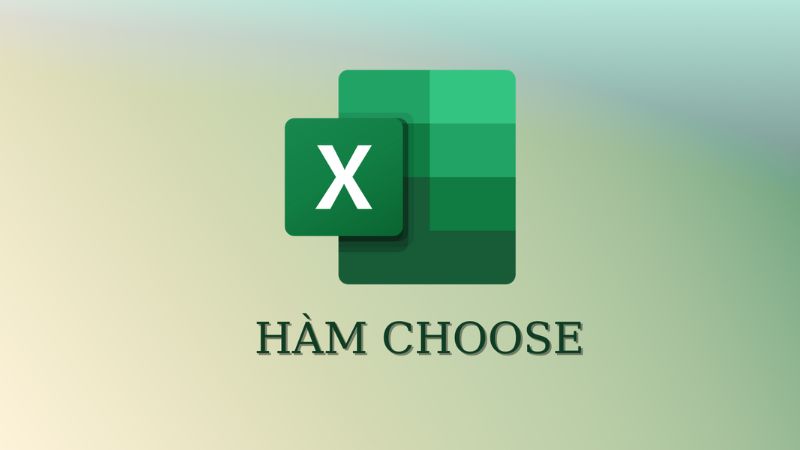
Tuy nhiên, để áp dụng được hàm Choose thì bạn cần nắm bắt được cấu trúc của hàm này như sau:
“=Choose(index_num, value_1, [value_2],…,[value_n])”
Lưu ý: Trong Excel, hàm Choose sẽ trả về kết quả dựa theo số index_num mà bạn điền trong chuỗi giá trị từ value_1, value_2, … đến value_n. Song, để hàm này được kích hoạt thì phần index_num người dùng cần phải là nhập giá trị là số nguyên từ 1 đến n.
Theo đó, nếu áp dụng hàm Choose kết hợp với hàm xác định ngày trong tuần (Weekday) trong ví dụ trên thì bạn sẽ áp dụng công thức như sau:
“=Choose(Weekday(B3); “Chủ nhật”;“Thứ 2”;“Thứ 3”;“Thứ 4”;“Thứ 5”;“Thứ 6”;“Thứ 7”)”
Sau khi áp dụng cú pháp, kết quả sẽ được hiển thị cụ thể như sau:
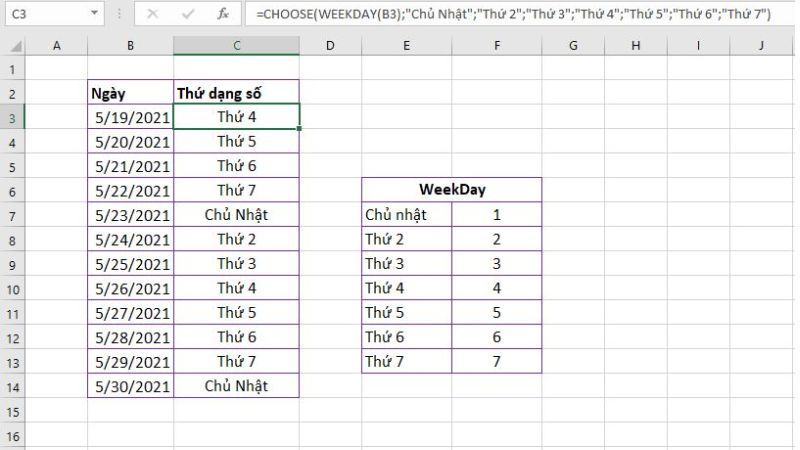
Một số lỗi thường gặp khi sử dụng hàm Weekday
Thực tế, trong quá trình áp dụng hàm xác định ngày trong tuần (Weekday), người dùng sẽ hay mất nhiều thời gian trong việc xử lý các lỗi trong thao tác nhập giá trị. Bởi lẽ, đây là hàm gồm nhiều thành phần và mỗi thành phần lại sở hữu các yêu cầu đặc biệt riêng. Song, bạn sẽ hoàn toàn hạn chế được vấn đề này khi tham khảo qua hai lỗi thường xuyên gặp khi sử dụng hàm này dưới đây.
Lỗi #VALUE!
Khi sử dụng hàm Weekday, lỗi #VALUE! sẽ thường xuất hiện trong trường hợp như:
- Giá trị của phần serial_number hoặc phần [return_type] trên bản dữ liệu không phải ở dạng số. Ví dụ, ô truy xuất dữ liệu có chứa văn bản và không thể chuyển đổi thành ngày.
- Ngày bạn muốn tìm không nằm trong phạm vi truy xuất của một tháng. Chẳng hạn, các ô như 32/12/2020, 35/12/2020 hoặc thành phần [return_type] không phải là một giá trị số nguyên từ 1 đến 17 thì người dùng sẽ không thể truy xuất dữ liệu.
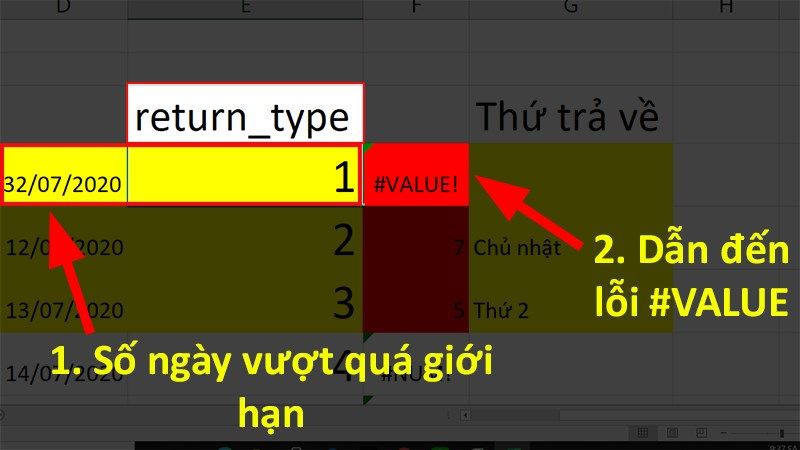
Để giải quyết lỗi #VALUE! trong Excel, người dùng nên kiểm tra kỹ lưỡng định dạng của serial_number và đảm bảo rằng chúng là một giá trị số. Đồng thời, bạn xác minh rằng [return_type] là một giá trị hợp lệ từ 1 đến 17. Nếu ngày cung cấp nằm ngoài phạm vi tháng, hãy kiểm tra lại định dạng ngày để đảm bảo tính hợp lệ của dữ liệu đầu vào.
Lỗi #NUM!
Trong quá trình thao tác với hàm tính Weekday, lỗi #NUM! xuất hiện khi phần [return_type] đã được chỉ định nhưng trong bảng dữ liệu thì chúng không phải là giá trị từ 1 đến 3 hoặc 11 đến 17. Chẳng hạn, khi phần [return_type] có giá trị là 0, 4, 5, 6, 7, 8, 9 hoặc 10 thi hệ thống Excel sẽ hiển thị lỗi #NUM! ngay lập tức.
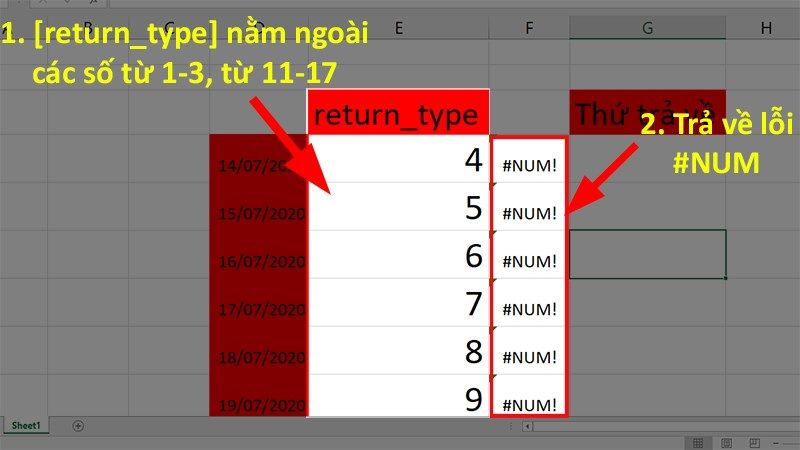
Như vậy, để khắc phục lỗi này, người dùng cần kiểm tra kỹ lưỡng phần [return_type] sao cho chúng phải là một giá trị hợp lệ từ 1 đến 3 hoặc 11 đến 17. Nếu không muốn chỉ định [return_type], bạn nên để hàm sử dụng giá trị mặc định để chắc chắn rằng không có bất kỳ giá trị nào không hợp lệ khi sử dụng hàm xác định ngày trong tuần này.
Lời kết
Đó là những lỗi thường gặp khi bạn thao tác với hàm Weekday trên công cụ Excel mà bạn có thể tham khảo. Mong rằng, các gợi ý của Hoàng Hà Mobile trong bài viết trên sẽ giúp bạn hiểu rõ về cách thức sử dụng hàm đặc biệt này. Từ đó, nhanh chóng giải quyết được các nhiệm vụ trong quá làm việc học tập và làm việc làm của mình. Ngoài ra, nếu bạn thắc mắc về cách sử dụng hàm này bên hay muốn chúng tôi trình bày nhiều hơn về các kết hợp Weekday với các hàm khác thì hãy để lại nhu cầu cầu của mình bên dưới để chúng tôi làm tiếp trong bài viết sau nhé!
XEM THÊM